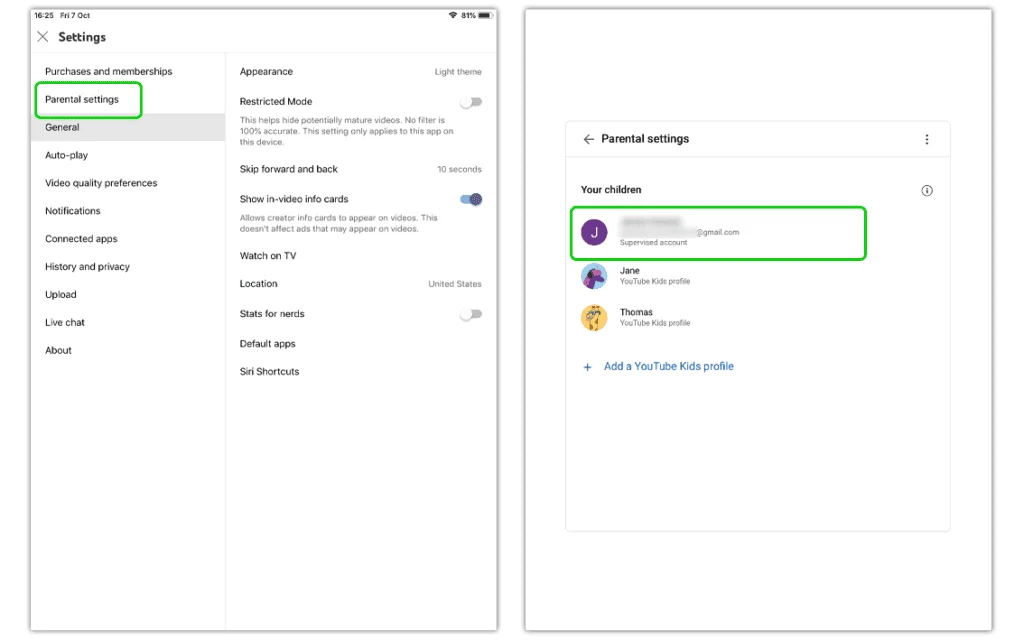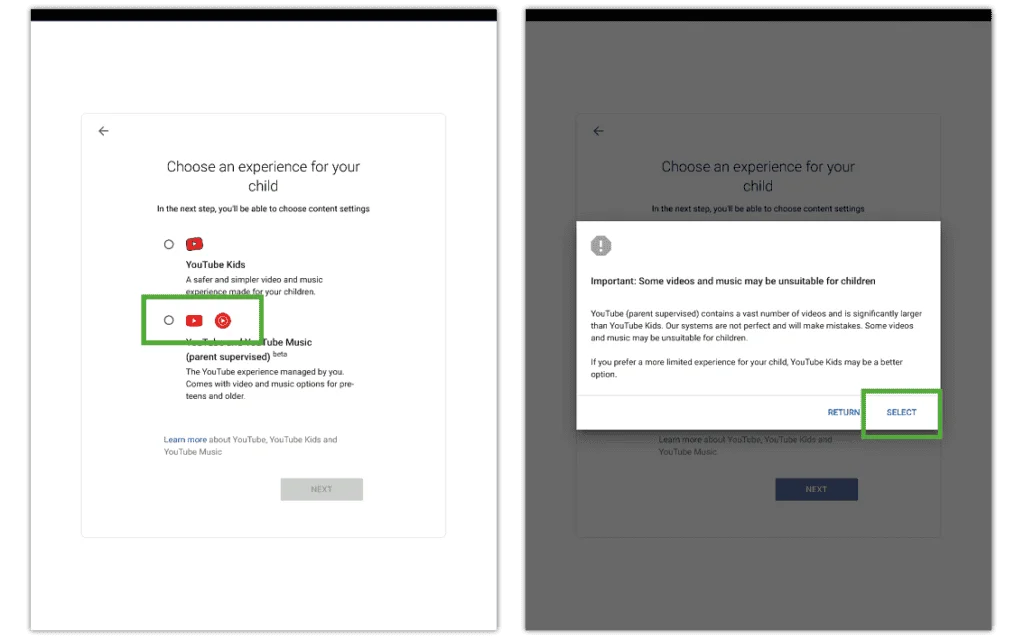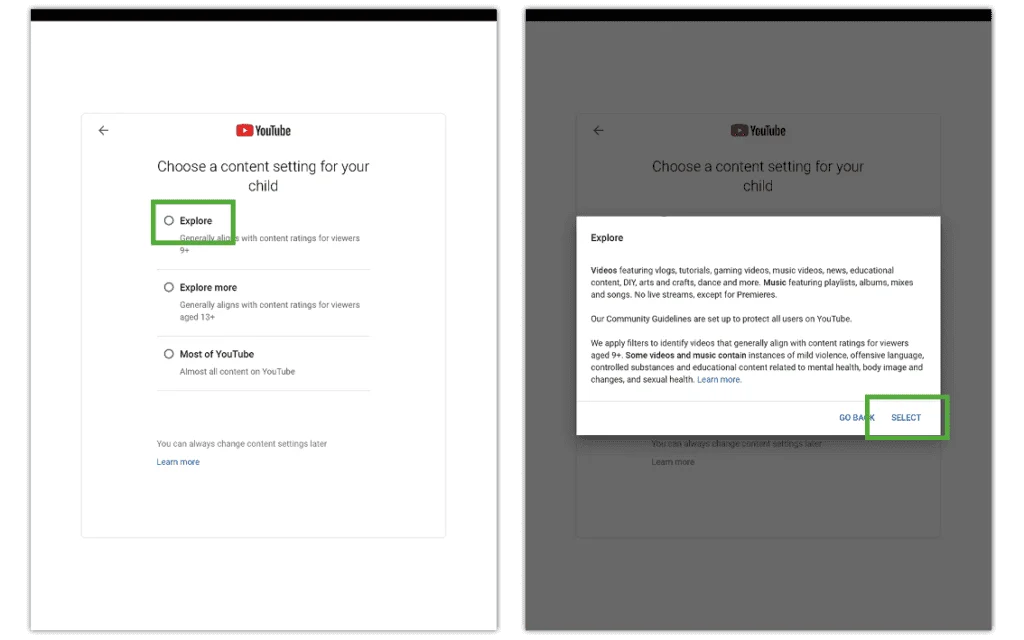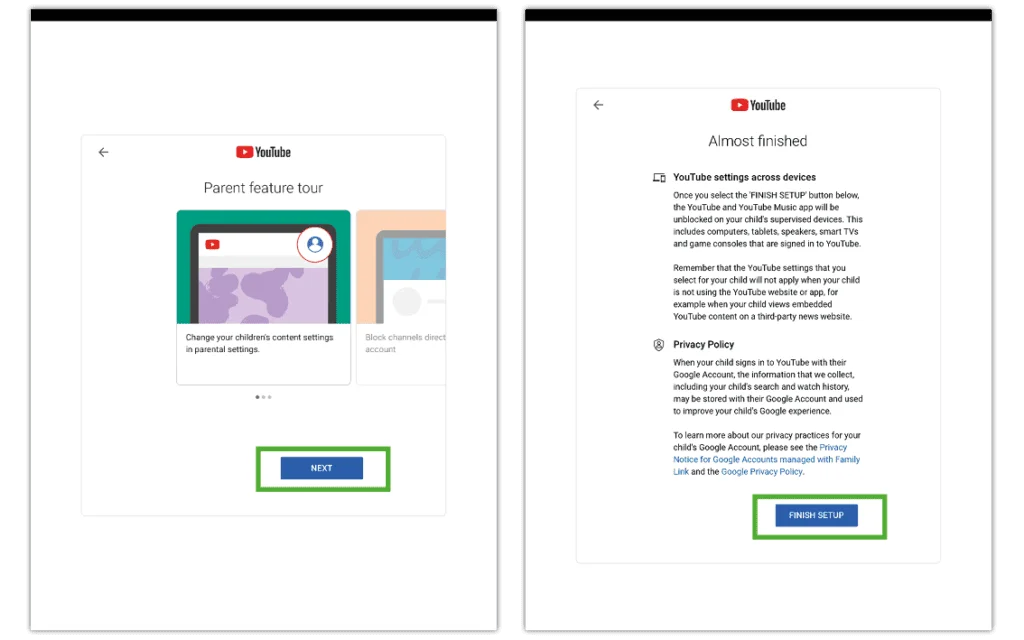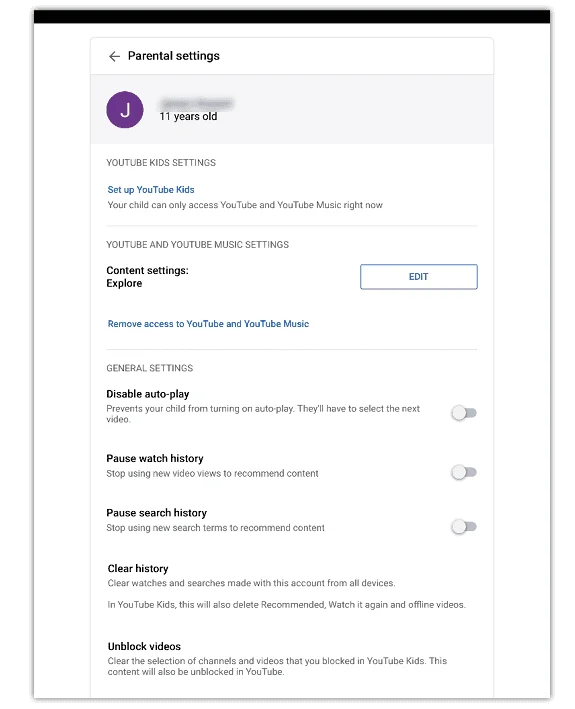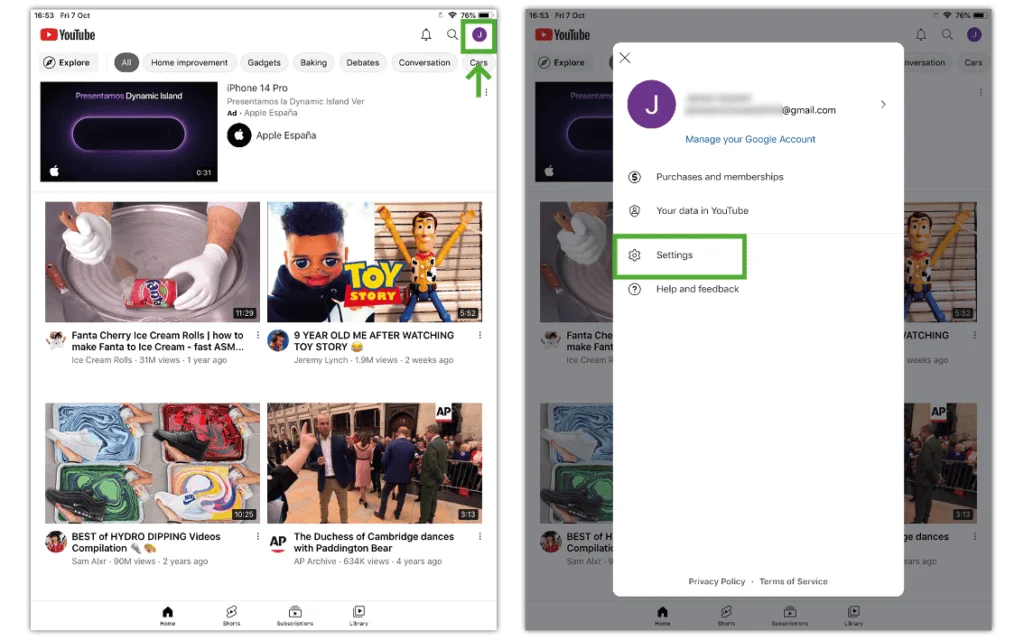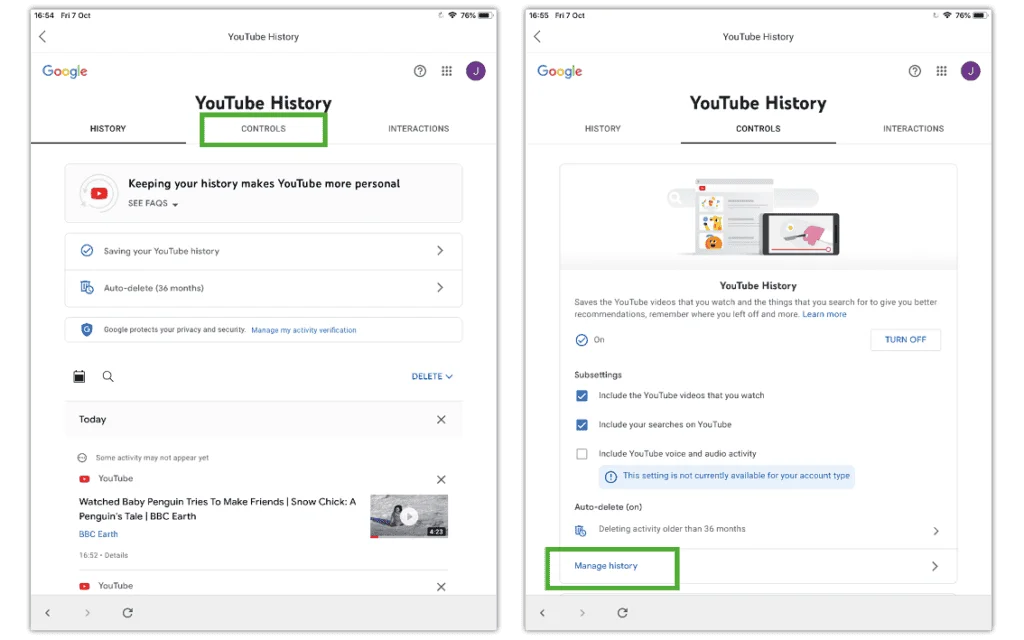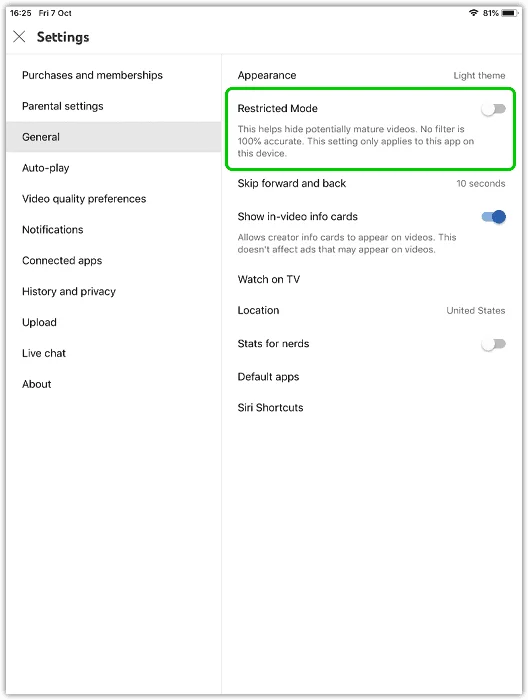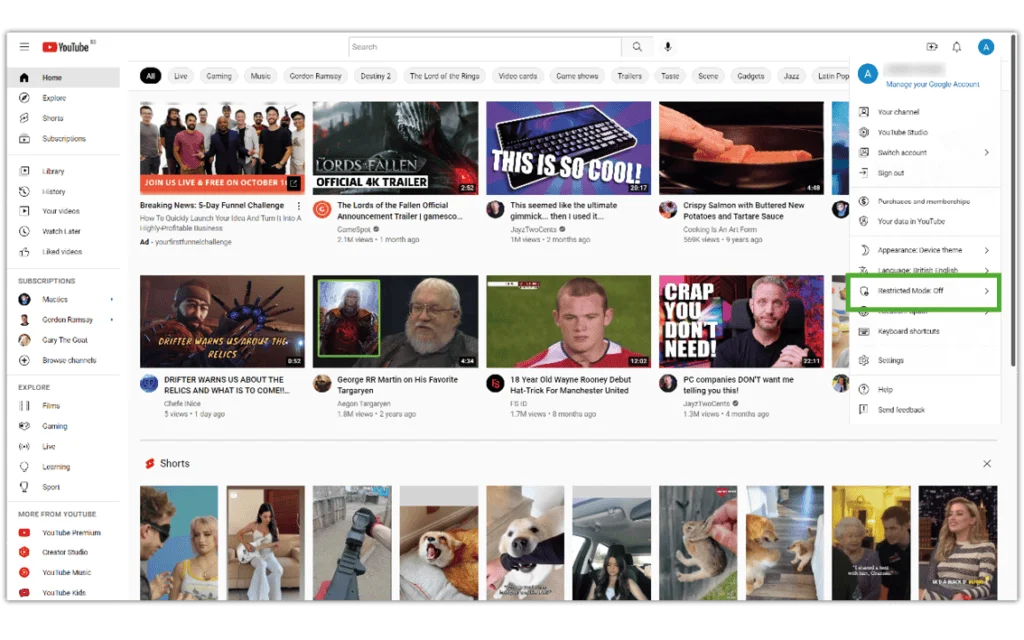Cómo configurar una cuenta supervisada
Si su hijo tiene 13 años o más, es posible que esté listo para la transición de YouTube Kids a la plataforma normal. Si su hijo es menor de 13 años, consulte cómo configurarlos en YouTube Kids.
Una cuenta supervisada ayuda a los niños a aprender habilidades clave de seguridad en línea en espacios seguros en línea.
Para crear una cuenta supervisada:
Paso 1 – Ingresar a su cuenta principal. Si utiliza Enlace familiar de Google, su cuenta será la misma que está allí. Selecciona tu perfiles del icono.
Paso 2 - Seleccionar Ajustes y luego Configuración parental en el menú. Verá todos los usuarios asociados con su cuenta de Google. elige al niño para el que desea crear una cuenta supervisada.
Paso 3 – Marque la casilla junto a YouTube y YouTube Música entonces presione Next. Lea el aviso y presione SELECCIONAR.
Paso 4 - Elegir la configuración de contenido para tu hijo Luego, lea el aviso y presione SELECCIONAR.
Explorar: para mayores de 9 años
Explora más: para mayores de 13 años
La mayor parte de YouTube: la mayoría del contenido en YouTube, excepto si está marcado como 18+
Paso 5 – Revisar las funciones de control parental, lea el Casi terminado página y seleccione FINALIZAR LA CONFIGURACIÓN.
Su hijo ahora tiene una cuenta supervisada de YouTube.